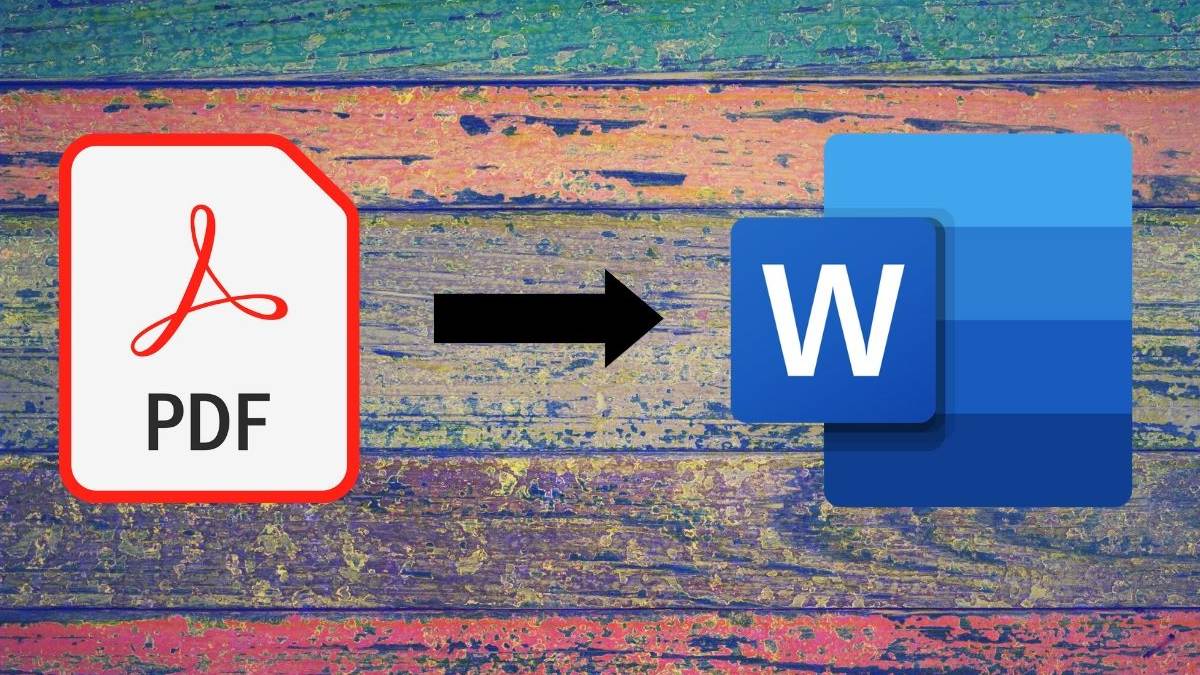Понекад је боље избрисати Фацебоок групу. Сазнајте како то функционише!
Фацебоок групе су одличне за стварање малих заједница истомишљеника или окупљање ради заједничког циља. Није увек паметно држати га заувек. Без обзира на разлоге за то, понекад је боље избрисати групу на Фацебооку. Хајде да сазнамо како то функционише!
Како избрисати Фацебоок групу
Почнимо са трајним решењем за брисање Фацебоок групе.
Избришите Фацебоок групу помоћу рачунарског прегледача:
- идите на фацебоок .
- Ако нисте пријављени на свој налог.
- Погледајте мени са леве стране и кликните на Групе.
- Пронађите одељак Групе којима управљате и изаберите групу коју желите да избришете.
- Идите у одељак Чланови, одмах испод назива групе.
- Кликните на дугме са три тачке поред члана и изаберите Уклони члана.
- Поновите поступак за сваког члана групе.
- Након што су сви избачени из групе, кликните на дугме са три тачке поред вашег имена и изаберите Напусти групу.
- Потврдите напуштање групе.
Избришите Фацебоок групу помоћу апликације за паметни телефон:
- Отворите апликацију Фацебоок.
- Кликните на картицу Групе.
- Изаберите своје групе.
- Идите у групу коју желите да избришете.
- Притисните дугме Схиелд Админ да бисте приказали опције.
- Идите на Чланови.
- Кликните на дугме са три тачке поред члана и изаберите Уклони члана.
- Поновите поступак за сваког члана групе.
- Након што су сви избачени из групе, кликните на дугме са три тачке поред вашег имена и изаберите Напусти групу.
- Потврдите напуштање групе.
Како архивирати Фацебоок групу
Брисање целе Фацебоок групе може бити претјерано. Можда само желите да га привремено искључите или желите да се уверите да ћете на крају поново моћи да активирате групу. Архивирање Фацебоок група може то омогућити.
Након архивирања, група не може прихватити нове чланове, ниједна активност се не може додати, а група ће бити уклоњена из јавних резултата претраживања. Изгледаће као да група не постоји, осим ако сте још увек члан. С том разликом што аутор или модератор може поново активирати групу. Ево како се то ради!
Архивирајте Фацебоок групу помоћу рачунарског прегледача:
- идите на фацебоок.
- Ако нисте пријављени на свој налог.
- Погледајте мени са леве стране и кликните на Групе.
- Пронађите одељак Групе којима управљате и изаберите групу коју желите да архивирате.
- Кликните на дугме са три тачке при врху одељка Основни подаци.
- Изаберите архивску групу.
- Кликните на Потврди.
Архивирајте Фацебоок групу помоћу апликације за паметни телефон:
- Отворите апликацију Фацебоок.
- Кликните на картицу Групе.
- Изаберите своје групе.
- Идите у групу коју желите да архивирате.
- Притисните дугме Схиелд Админ да бисте приказали опције.
- Подешавања групе погодака.
- Померите се надоле и изаберите Архивска збирка.
Можда ће вас такође занимати:
- Како трајно избрисати свој Фацебоок налог
- Избришите све своје старе постове на Фацебооку одједном
- Како архивирати и избрисати Фацебоок групу
- Све Фацебоок апликације, где их набавити и за шта их користити
Надамо се да ће вам овај чланак бити од користи да знате како избрисати Фацебоок групу и архивирати Фацебоок групу, поделите своје мишљење у коментарима.